微信文件怎么转发到qq上
更新时间:2023-12-15 14:43:56作者:yang
现代社交软件的普及给人们的生活带来了极大的便利,微信和QQ作为两大热门社交平台,深受用户喜爱,由于两者的系统不同,用户可能会遇到一些困扰,比如在微信上收到的文件如何转发到QQ上。不过不用担心转发微信文件到QQ其实是一件非常简单的事情。只需要按照以下几个简单的步骤操作,就能轻松实现文件的转发。
具体方法:
1.打开微信,进入聊天界面,找到某个需要转发到qq的文件。
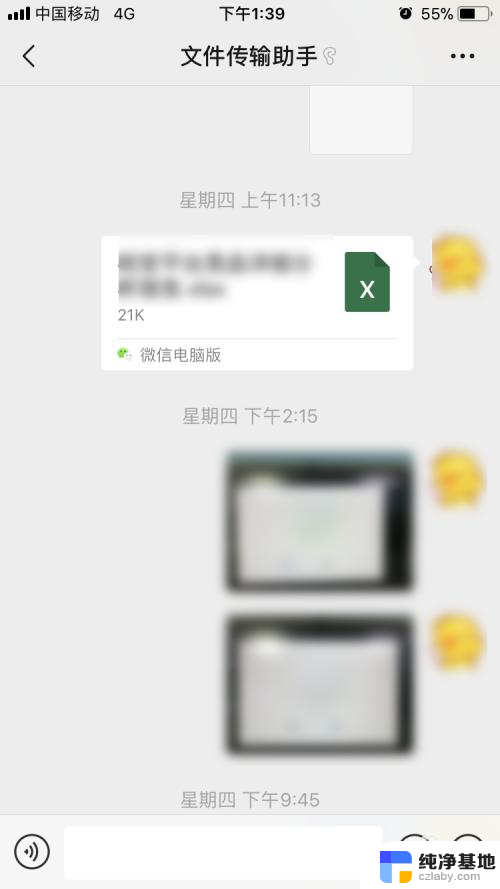
2.点击该文件,进行预览,如图所示。
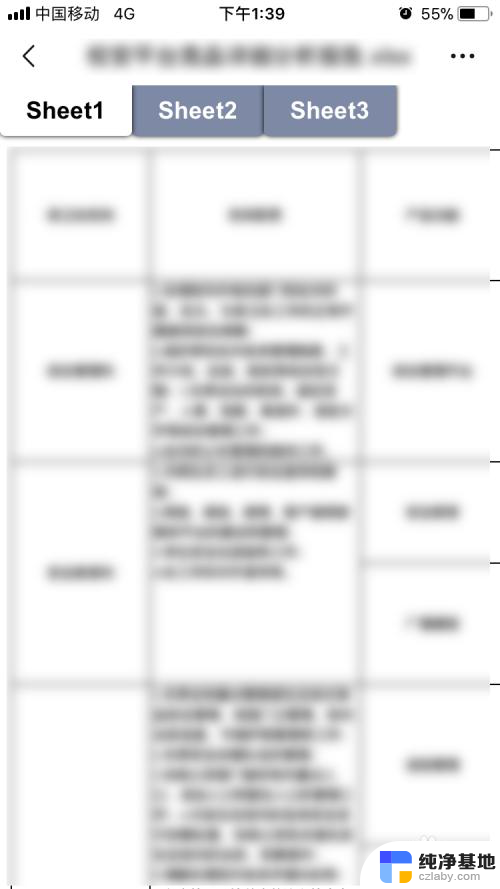
3.再点击新界面右上方的【...】,在弹出的列表里,选择【用其他应用打开】。
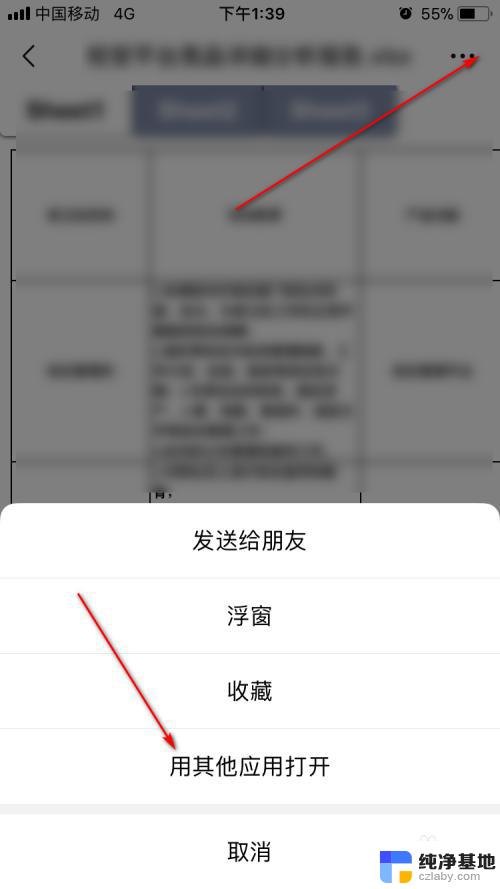
4.然后在弹出的界面里,向右滑动,找到QQ图标,点击。
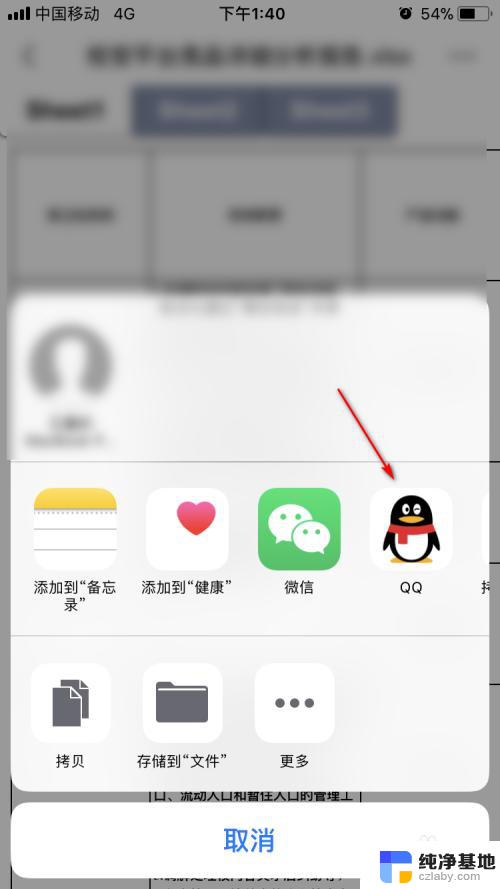
5.在新的界面,点击【发送给好友】按钮。
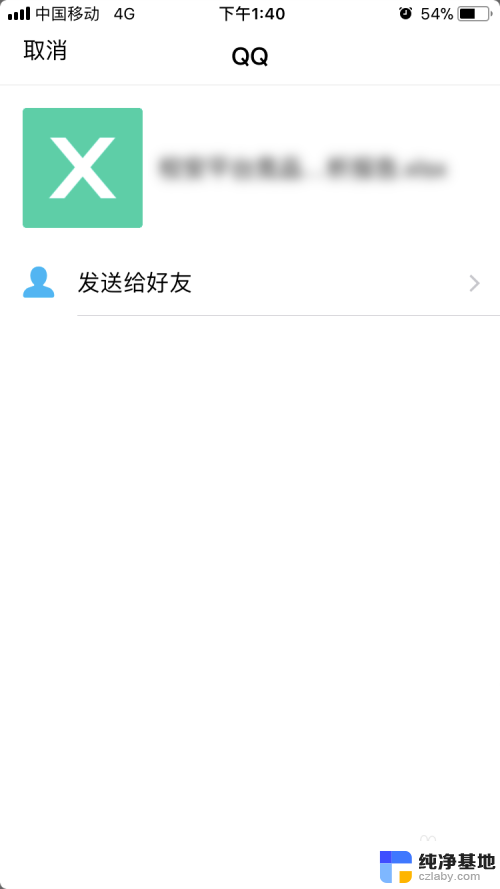
6.在新的界面,选择某个需要转发的对象。如好友,电脑等,这里选择转发到电脑。
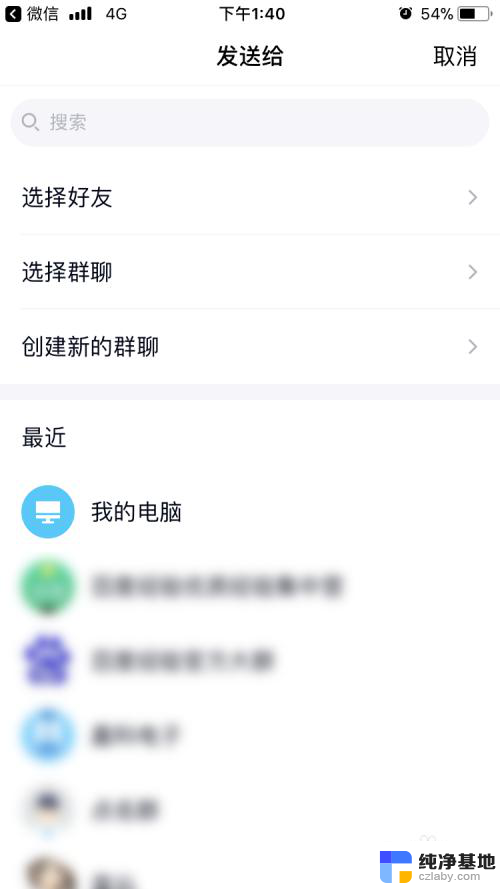
7.可以看到,我们的电脑端,成功接收到了我们的文件。
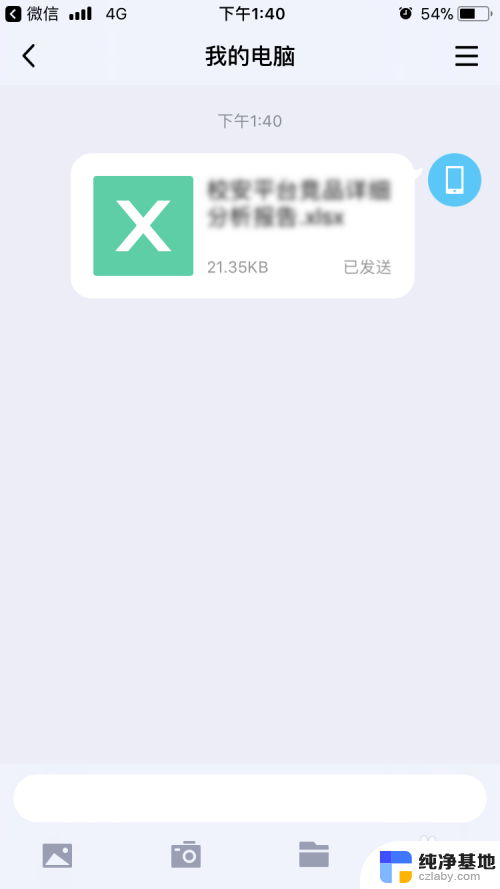
以上就是微信文件如何转发到QQ的全部内容,如果你也遇到类似情况,请参照小编的方法进行处理,希望对大家有所帮助。
- 上一篇: 笔记本电脑怎么查尺寸
- 下一篇: 机械键盘亮灯按哪个键
微信文件怎么转发到qq上相关教程
-
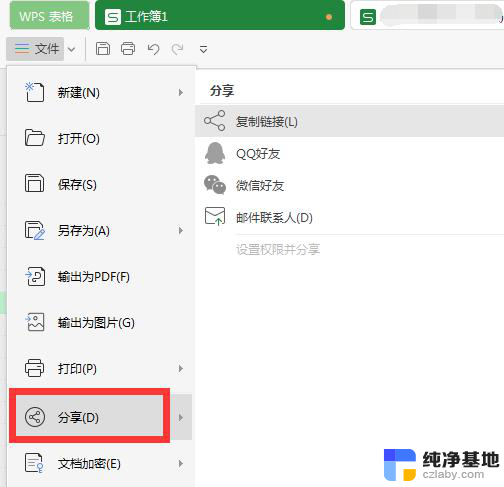 wps怎么将文件发到qq或微信
wps怎么将文件发到qq或微信2024-02-13
-
 钉钉怎么转发到微信文件
钉钉怎么转发到微信文件2024-02-10
-
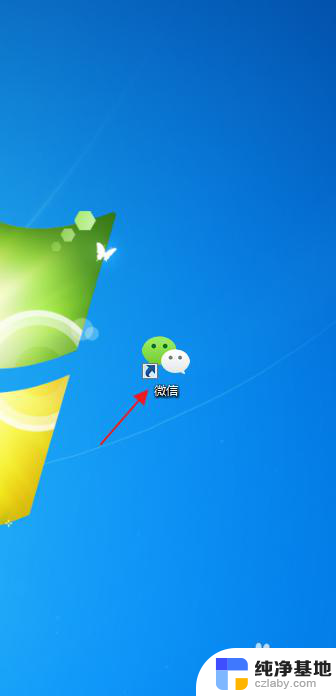 如何将桌面文件发送到微信上
如何将桌面文件发送到微信上2024-02-17
-
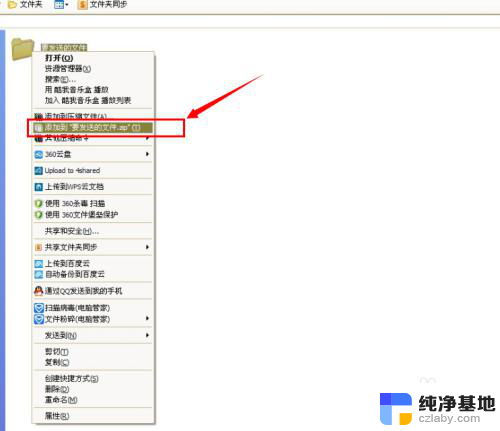 怎么把文件发到qq邮箱里
怎么把文件发到qq邮箱里2023-12-22
电脑教程推荐